Post-запросы – это один из основных типов HTTP-запросов, которые позволяют отправлять данные на сервер для обработки. Для выполнения post-запросов в браузере мы можем использовать не только формы, но и консоль разработчика, чтобы отправить данные и получить ответ с сервера. Это удобный и эффективный способ тестирования и отладки веб-приложений.
В этой статье мы рассмотрим, как сделать post-запросы в браузере через консоль. Мы предоставим вам примеры кода и подробную инструкцию по выполнению post-запросов с использованием JavaScript.
Прежде чем мы начнем, давайте убедимся, что вы знакомы с основами HTTP-протокола и методами запросов, такими как GET и POST. Если у вас есть предварительные знания, вы будете лучше понимать материал этой статьи и сможете более эффективно применять его на практике.
POST запрос в браузере: понятие и использование
POST запросы обычно используются в тех случаях, когда требуется отправить большой объем данных, например, когда пользователь заполняет форму на веб-странице, и эти данные нужно передать на сервер для дальнейшей обработки.
Чтобы выполнить POST запрос в браузере через консоль, можно воспользоваться JavaScript. Ниже приведен пример кода:
fetch(url, {
method: 'POST',
body: JSON.stringify(data),
headers: {
'Content-Type': 'application/json'
}
})
.then(response => response.json())
.then(data => console.log(data))
.catch(error => console.error(error)); В этом примере мы используем функцию fetch, которая выполняет HTTP-запросы. В параметрах функции указываем URL сервера, метод запроса (в данном случае POST), данные, которые нужно отправить (в формате JSON), и заголовки запроса.
Таким образом, выполнение POST запроса в браузере через консоль позволяет нам отправить данные на сервер и получить ответ для дальнейшей обработки.
Реализация post запроса через консоль: шаги и примеры

Post запросы позволяют отправлять данные на сервер для обработки. В браузере есть возможность отправлять post запросы через консоль разработчика. Последовательность шагов описана ниже:
- Откройте веб-страницу, на которой хотите выполнить post запрос.
- Откройте консоль разработчика в браузере, используя сочетание клавиш Ctrl + Shift + J (Windows/Linux) или Cmd + Option + J (Mac).
- В консоли вы должны увидеть приглашение ввода, где можно вводить команды.
- Введите следующую команду:
fetch('/url', { method: 'POST', body: 'data' })
Вместо /url вставьте URL-адрес ресурса, на который вы хотите отправить запрос. Вместо 'data' вставьте данные, которые вы хотите отправить на сервер.
Нажмите клавишу Enter, чтобы выполнить команду.
После отправки запроса браузер должен получить ответ от сервера. Если запрос выполнен успешно, вы увидите соответствующую информацию в консоли разработчика.
Таким образом, вы реализовали post запрос через консоль браузера. Этот метод может быть полезен для отладки или тестирования запросов на лету.
Как сформировать параметры post запроса
Post запросы используются для передачи данных на сервер с помощью HTTP протокола. Они обычно используются для отправки форм на сервер. Параметры post запроса передаются в теле запроса, в отличие от параметров get запроса, которые передаются в URL строке.
Для формирования параметров post запроса, необходимо использовать тело запроса и передать данные в нужном формате. Одним из самых распространенных способов формирования параметров post запроса является использование HTML-форм. Например, для отправки формы с помощью post запроса можно использовать следующий код HTML:
<form action="URL" method="POST">
<input type="text" name="param1" value="Значение1">
<input type="text" name="param2" value="Значение2">
<input type="submit" value="Отправить">
</form>
В данном примере, мы создаем форму с двумя полями ввода и кнопкой "Отправить". Значения полей по умолчанию заданы с помощью атрибута value. При отправке этой формы, браузер сформирует post запрос и передаст данные в виде параметров запроса на сервер.
Также можно использовать JavaScript для формирования post запросов. Например, с помощью функции fetch можно отправить post запрос с параметрами:
fetch('URL', {
method: 'POST',
headers: {
'Content-Type': 'application/json'
},
body: JSON.stringify({
'param1': 'Значение1',
'param2': 'Значение2'
})
});
В этом примере, мы используем функцию fetch для отправки post запроса. В параметре method указываем 'POST', в заголовке указываем тип контента 'application/json'. В теле запроса передаем данные в формате JSON с помощью функции JSON.stringify.
Это лишь некоторые из способов формирования параметров post запроса. В зависимости от ситуации и возможностей, можно выбрать наиболее подходящий способ для вашего случая.
Пример post запроса с использованием AJAX

Для выполнения post запроса в браузере с использованием AJAX можно использовать следующий пример кода:
var xhr = new XMLHttpRequest();
xhr.open("POST", "https://example.com/api", true);
xhr.setRequestHeader("Content-Type", "application/json");
var data = JSON.stringify({username: "example", password: "123456"});
xhr.send(data);
xhr.onreadystatechange = function () {
if (xhr.readyState === 4 && xhr.status === 200) {
var response = JSON.parse(xhr.responseText);
console.log(response);
}
};
В данном примере мы создаем объект XMLHttpRequest и открываем соединение с сервером, указывая метод "POST" и URL-адрес серверного API. Затем мы устанавливаем заголовок Content-Type в "application/json", чтобы указать серверу формат передаваемых данных. Далее мы преобразуем наши данные в формат JSON с помощью функции JSON.stringify и отправляем их на сервер методом send.
Таким образом, данный пример позволяет выполнить post запрос в браузере с использованием AJAX, передавая данные на сервер и получая ответ от него.
Использование post запроса для отправки формы
Он позволяет пользователю ввести информацию в различные поля формы и отправить эти данные на сервер для обработки.
Для использования post запроса для отправки формы, нужно установить соответствующий атрибут в HTML-коде формы:
<form method="post">
Этот атрибут указывает, что данные формы будут отправляться методом post.
После того, как пользователь заполнил форму и нажал кнопку "Отправить", данные формы будут переданы на сервер с помощью post запроса.
Эти данные могут быть легко обработаны на стороне сервера, чтобы подготовить ответ или выполнить необходимые действия.
Вот пример кода JavaScript, который можно использовать для отправки post запроса с помощью браузерной консоли:
// Создаем новый экземпляр объекта XMLHttpRequest
var xhr = new XMLHttpRequest();
// Устанавливаем метод и адрес отправки запроса
xhr.open("POST", "адрес_сервера");
// Устанавливаем заголовок Content-Type для правильной обработки данных
xhr.setRequestHeader("Content-Type", "application/x-www-form-urlencoded");
// Создаем строку с данными формы
var formData = "параметр1=значение1&параметр2=значение2";
// Отправляем запрос на сервер
xhr.send(formData);
// Обрабатываем успешный ответ от сервера
xhr.onreadystatechange = function() {
if (this.readyState === 4 && this.status === 200) {
console.log('Ответ сервера:', this.responseText);
}
};
В этом примере мы создаем новый объект XMLHttpRequest, который используется для отправки HTTP-запросов.
Затем мы открываем соединение и задаем метод (POST) и адрес сервера.
Заголовок Content-Type устанавливает тип данных, отправляемых на сервер (обычно кодировка формы - application/x-www-form-urlencoded).
Мы создаем строку formData с данными формы (параметр1=значение1&параметр2=значение2), и отправляем запрос на сервер с помощью метода send().
Полученный ответ от сервера можно обработать в функции onreadystatechange. Здесь мы проверяем состояние запроса (readyState) и статус (status) для определения успешного ответа.
Использование post запроса для отправки формы позволяет собирать и отправлять данные с помощью веб-страниц, и обрабатывать их на сервере для выполнения необходимых действий.
Передача данных в теле post запроса
Post запрос позволяет передавать данные в теле запроса, что делает его более безопасным и гибким по сравнению с GET запросом, где данные передаются в URL.
Для передачи данных в теле post запроса необходимо использовать специальные заголовки и синтаксис запроса. В теле запроса можно передавать различные типы данных, такие как текст, числа, файлы и другое.
Пример использования post запроса с передачей данных в теле:
url: 'https://example.com/api',
method: 'POST',
headers: {
'Content-Type': 'application/json',
},
body: JSON.stringify({
key1: 'value1',
key2: 'value2'
})
В данном примере мы отправляем post запрос по указанному URL с методом POST. Заголовок Content-Type указывает формат передаваемых данных, в данном случае это JSON. Также мы указываем в теле запроса объект с данными, которые мы хотим передать на сервер.
Таким образом, используя post запрос с передачей данных в теле, можно передавать и обрабатывать различные типы данных, что делает его очень удобным в использовании при разработке веб-приложений.
Обратите внимание:
При работе с post запросами важно учитывать безопасность и надежность передачи данных. Проверяйте данные перед их передачей, используйте защитные механизмы, такие как валидация и шифрование данных, и следите за обновлениями протоколов безопасности.
Аутентификация и post запросы в браузере
Для выполнения post запроса в браузере через консоль, можно использовать JavaScript и функию fetch(). При выполнении post запроса, необходимо указать URL-адрес, метод запроса, заголовки и данные, которые необходимо отправить на сервер.
Пример кода:
fetch('https://example.com/api/login', {
method: 'POST',
headers: {
'Content-Type': 'application/json'
},
body: JSON.stringify({
username: 'exampleuser',
password: 'secretpassword'
})
})
.then(response => response.json())
.then(data => {
console.log(data);
});
В приведенном примере мы отправляем post запрос на URL-адрес 'https://example.com/api/login'. Заголовки указывают, что тип данных является JSON. Тело запроса содержит данные в формате JSON, в которых указаны имя пользователя и пароль.
Примеры использования post запроса в разработке веб-приложений

Пример использования post запроса может быть следующим:
1. Регистрация пользователя
$.ajax({
url: 'http://example.com/register',
method: 'POST',
data: {
username: 'john',
password: 'password123'
},
success: function(response) {
console.log('Пользователь успешно зарегистрирован');
},
error: function(error) {
console.error('Ошибка при регистрации пользователя');
}
});
2. Отправка сообщения
$.ajax({
url: 'http://example.com/send_message',
method: 'POST',
data: {
recipient: 'jane',
message: 'Привет! Как дела?'
},
success: function(response) {
console.log('Сообщение отправлено успешно');
},
error: function(error) {
console.error('Ошибка при отправке сообщения');
}
});
Это лишь несколько примеров использования post запроса в разработке веб-приложений. Post запрос может быть использован для передачи и обработки различных типов данных, и его возможности широко применяются во множестве сценариев разработки на вебе.
Проверка post запроса через инструменты разработчика браузера

Проверяя post запросы через инструменты разработчика браузера, вы получаете возможность легко отследить и анализировать все параметры и данные, передаваемые в запросе. Это может быть полезно, если вы хотите проверить, как ваши страницы обрабатывают запросы или вам нужно отладить проблему с вашим API.
Чтобы проверить post запрос через инструменты разработчика браузера, выполните следующие шаги:
- Откройте веб-страницу, на которой вы хотите проверить post запрос.
- Откройте инструменты разработчика браузера, нажав клавишу F12 или используя соответствующее меню.
- Перейдите на вкладку "Network" или "Сеть", чтобы отслеживать сетевые запросы страницы.
- Выполните post запрос, щелкнув на кнопку или отправив форму на странице.
- На вкладке "Network" будут отображены все сетевые запросы, отправленные и полученные страницей. Найдите запрос с методом "POST" и щелкните на нем, чтобы открыть его детали.
- В открывшемся окне вы увидите различные вкладки, такие как "Headers" и "Params", содержащие информацию о запросе и переданных данных.
- Проанализируйте данные, переданные в post запросе, и убедитесь, что они соответствуют вашим ожиданиям.
Используя инструменты разработчика браузера для проверки post запросов, вы можете эффективно отслеживать отправленные данные и быстро найти проблемные места в вашем коде или взаимодействии с сервером. Это инструмент, который должен быть в арсенале каждого веб-разработчика.
Ключевые нюансы и рекомендации по использованию post запросов в браузере

Вот несколько ключевых рекомендаций и нюансов, которые следует учитывать при работе с post запросами в браузере:
| Нюанс | Рекомендация |
|---|---|
| Правильный формат данных | Убедитесь, что данные, которые вы отправляете с помощью post запроса, соответствуют ожидаемому формату на сервере. Проверьте, что все обязательные поля заполнены и данные корректны перед отправкой. |
| Защита от CSRF атак | Для предотвращения атак с подделкой запросов межсайтовой подделки (CSRF) рекомендуется использовать механизмы защиты, такие как добавление токена CSRF к каждому post запросу. Такой токен может быть сгенерирован на сервере и включен в форму. |
| Кодирование данных | Перед отправкой данных с помощью post запроса убедитесь, что они правильно закодированы. Обычно это делается с помощью функции encodeURIComponent(), чтобы обрабатывать специальные символы и пробелы. |
| Обработка ошибок | Используйте обработку ошибок для обеспечения грамотной взаимодействия с сервером. Ошибки могут возникать при отсутствии связи с сервером или некорректных данных. Не забудьте предусмотреть сообщения об ошибках для пользователя. |
| Тестирование запросов | Перед отправкой post запросов в браузере рекомендуется протестировать их с помощью инструментов, таких как Postman или CURL. Это поможет вам убедиться, что ваш запрос работает правильно перед запуском его в браузере. |
Соблюдение этих рекомендаций поможет вам успешно использовать post запросы в браузере и получить необходимые результаты обработки данных на сервере.